iPhone, iPad, iPod là các dòng sản phẩm sử dụng hệ điều hành IOS. Nó là các dòng sản phẩm cao cấp với nhiều tính năng vượt trội chỉ có tại sản phẩm này. Nó đã trở thành thương hiệu cho nhà sản xuất và những tín đồ của iPhone săn lùng khi ra đời một sản phẩm mới.
Những sản phẩm như iPhone, iPad, iPod đều có một điểm chung là iTunes. Nó có khả năng đồng bộ dữ liệu và tích hợp tất cả các file âm thanh, ảnh, nhạc,… Vậy nếu iTunes của bạn không nhận iPhone nếu kết nối máy tính thì bạn sẽ phải làm gì. Câu hỏi đó sẽ được trả lời qua bài viết này.
Khởi động, cập nhật và thử một cổng USB khác
Bước 1: Khởi động iPhone bằng
Bước 2: Khởi động máy tính của bạn.
Bước 3: Mở giao diện Help > Check for Update để kiểm tra xem iTunes của bạn đang sử dụng có phải là phiên bản mới nhất không.
Bước 4: Kết nối sang một cổng USB khác từ điện thoại của bạn.
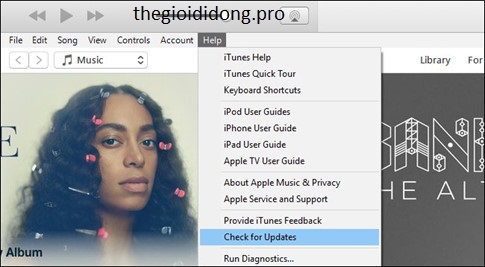
Trả lời thông báo xác nhận “Trust This Computer”
Khi thiết bị của bạn kết nối với máy tính, trên giao diện màn hình sẽ xuất hiện thông báo yêu cầu xác nhận thông báo. Nếu bạn không trả lời thì bạn sẽ không kết nối được với máy tính. Hãy chọn TRUST khi thông báo xuất hiện.
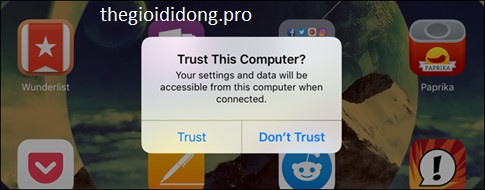
Khôi phục lại các thiết lập vị trí và tính riêng tư
Khi không may chọn Don’t Trust, thông báo này sẽ không xuất hiên trên màn hình giao diện. Nên bạn hãy vào Settings > General >Reset > Reset Location & Privacy thông báo sẽ xuất hiện trở lại. Lần này hãy nhớ chọn Trust nhé để kết nối với iTunes.
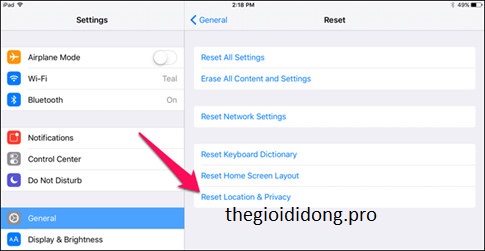
Cài đặt lại driver của Apple
Ngắt kết nối giữa iTunes và máy tính của bạn, tiếp theo mở Start menu và chọn Device Manager. Tiếp theo tìm iPhone trong mục Portable Devices, click đúp chuột phải chọn Update Driver Software > Browse My Computer for Driver Software > Let Me Pick From a List of Device Drivers on My Computer > Have Disk.
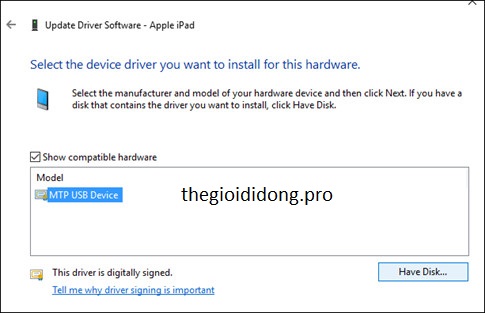
Sau đó, tại thư mục cài đặt, bạn chọn C:\Program Files\Common File\Apple\Mobile Device Support\Drivers\usbaapl64.inf, nhấn đúp chuột vào usbaapl64.inf chọn OK ở Install From Disk.
Chú ý: Nếu dùng Windows 32-bit thì địa chỉ liên kết là C:\Program Files (x86)\Common Files\Apple\Mobile Device Support\Drivers.
Ngoài ra, bạn có thể sử dụng thêm một số thông tin ở bài viết dưới đây để có nhiều thông tin hơn Sửa lỗi không tải được ứng dụng Appstore.